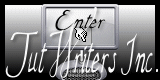Tutorial original aquí
Gracias por poner un link al tutorial si expones tu realización en un sitio, foro o en un mail
Puedes encontrar otras versiones en la galería Aqui
Para realizar este tag tendrás necesidad de:
Filtros:
Flaming pear ( Flexify 2)Aqui
Material
Esta traducción está registrada en Twi
Está prohibido retirar los copys en los tubes proporcionados, renombrarlos o modificarlos con el fin de respetar el trabajo
de las artistas y de las personas que los tubean
- El tube personaje es de JHanna
Puedes encontrar su grupo de reparto Aqui
- El tube de la florr es de Katussia
- El tube de La abeja es de Thiara13
- el pincel usado es un tube de mariposa encontrado en la red
Le pinceau utilisé et le tube du papillon ont été trouvés sur le net
******************
Preparación
Por seguridad duplicar vuestros tubes e imágenes en vuestro Psp
(ventana/ Duplicar)
Cerrar los originales y trabajar con las copias
Exportar el pincel en vuestro Psp como pincel personalizado
Colocar la selección en vuestra carpeta de selecciones
Colocar la trama en la carpeta de tramas de vuestro Psp
Nota_ Deberás adaptar los colores, modos de capas y opacidades en relación con los colores y tubes que uses
Tutorial realizado por el Psp XIII y traducido con la versión X6
Si quieres puedes ayudarte de la regla para situarte en la realización del tutorial
Marcador (Arrastra con el raton)

1- Abrir una nueva imagen transparente de 800 por 650 pixeles
2- Activar la Paleta de Materiales y elegir dos colores de vuestro tubo principal
En Primer Plano colocar el color claro #FFD05EEn Segundo Plano el color oscuro #7E421D ![]()
Preparar un gradiente Primero_ Segundo Plano
Estilo_ Reflejos
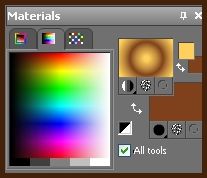
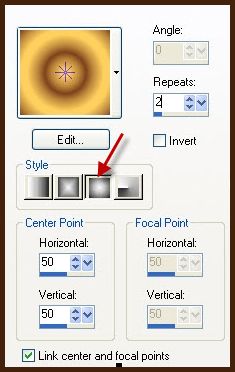
3- Llenar vuestra capa con este gradiente
4- Ajustar_ Desenfocar_ Desenfoque Gaussiano_ 25
5- Capas_ Duplicar
6 – Efectos_ Complementos_ Flaming pear / Flexify 2
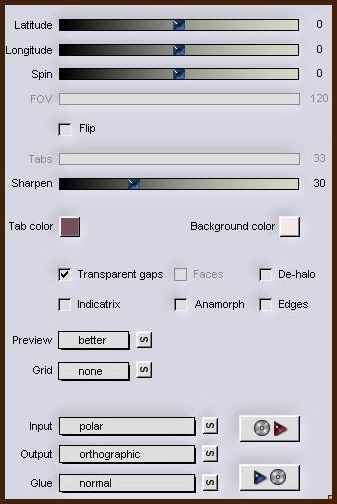
7- Edición_ Cortar el círculo que acabas de hacer
Esto deja vuestra capa transparente
8- Selecciones_ Cargar o guardar selección_ Cargar selección del disco
Buscar la selección "selection_golden_sphere_fairymist"
Luminosidad de origen_ Seleccionado
Reemplazar la selección_ Seleccionado
Edición_ Pegar en la selección
Vuestro círculo estará en la memoria del ratón
No quites la selección
9- Capas_ Modo de capas_ Sobreexponer
Opacidad al 28% (para que no sea muy luminoso)
10- Capas_ Duplicar
11- Selecciones_ Invertir
Repetir la etapa 6
12- Selecciones_ Invertir ( De nuevo )
Presionar la tecla Supr de vuestro teclado
13- Selecciones_ Invertir (de nuevo)
Situaros sobre la capa de trama inferior (capa de trama 1)
Capas_ Nueva capa de trama
14- Activar la Paleta de Materiales
Vamos a preparar el Segundo Plano con la trama Feuilles ( Corel_08_022)


-Llenar vuestra selección con esta trama (clic derecho)
Selecciones_ Anular selección
Capas_ Modo de capas_ Multiplicar
Opacidad al 85%
15- Situaros sobre la capa del círculo (copia de trama 1)
Efectos_ Efectos de Borde_ Realzar más
16- Situaros sobre la capa superior (copia 2 de trama 1)
Efectos_ Efectos de Borde_ Realzar más
17- Efectos_ Efectos de Distorsión_ Coordenadas Polares
Polares a rectangulares
18- Capas_ Nueva capa de trama
Activar la herramienta pincel y aplicar en el centro de vuestro trabajo el pincel
"fantastic_17"
O un pincel similar de vuestra elección
Aplicar con un color oscuro, que en nuestro ejemplo es el color negro

- Colocar el pincel como en el original
Si vuestro Psp no acepta este pincel puedes usar la capa pincel que Michèle ha adjuntado en el zip del material
Simplemente añade como nueva capa
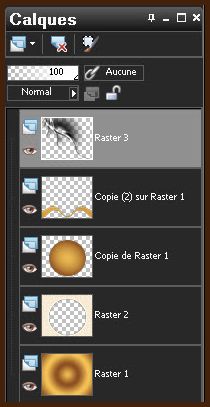
19- Activar el tube "JHanna_90..."
O uno de vuestro gusto
Edición_ Copiar
Edición_ Pegar como nueva capa
Imagen_ Espejo
Colocar en la esquina inferior derecha
20- Efectos_ Efectos 3D_ Sombra en el color negro
0, 0, 40, 20
21- Activar el tube "Katussia_ksa012_13.."
O uno de vuestro gusto
Edición_ Copiar
Edición_ Pegar como nueva capa
Colocar en la esquina inferior izquierda
22- Aplicar la misma sombra que en la etapa 20
23- Activar el tube "Thiara13~schwebfliege2_b"
O uno de vuestro gusto
Edición_ Copiar
Edición_ Pegar como nueva capa
Colocar en su sitio
El tube de Michèle tiene ya una sombra
Si usas otro deberás aplicarle una sombra a tu gusto
24 Activar el tube "butterfly16b.."
O uno de vuestro gusto
Edición_ Copiar
Edición_ Pegar como nueva capa
Colocar en su sitio
- El tube de Michèle tiene ya una sombra
Si usas otro deberás aplicarle una sombra a tu gusto
25 Activar el tube"titre_golden_sphere_fairymist"
O uno de vuestro gusto
Edición_ Copiar
Edición_ Pegar como nueva capa
Puedes usar también un pincel texto en nueva apa
Colocar en su sitio
- El tube de Michèle tiene ya una sombra
Si usas otro deberás aplicarle una sombra a tu gusto
26 Activar el tube " stars_golden_sphere_fairymist"
O uno de vuestro gusto
Edición_ Copiar
Edición_ Pegar como nueva capa
Colocar a vuestro gusto
Si prefieres puedes usar un pincel distinto
27- Añadir la firma en nueva capa
28- Asegúrate de que todo esté en su sitio
29- Imagen _ Agregar bordes_ Simétrico_ 1 pixel en un color claro (blanco)
Imagen _ Agregar bordes_ Simétrico_ 10 pixeles con un color oscuro (negro)
Imagen _ Agregar bordes_ Simétrico_ 1 pixel en un color claro (blanco)
Imagen _ Agregar bordes_ Simétrico_ 20 pixeles con un color oscuro (negro)
30- Guardar vuestro trabajo en formato Jpg optimizado
Si es necesario redimensionar
Con esto hemos terminado. Te agradezco haber elegido este tutorial y haberlo realizado
Si tienes algún problema contacta con Michele
Tutorial realizado el 3 de Abril de 2010